win11电脑系统下载
- 分类:Win11 教程 回答于: 2022年08月30日 11:23:00
win11电脑系统下载的方法是很简单的,只需要我们利用好重装系统工具软件就可以很好的完成电脑系统下载了,具体步骤如下我们继续看下去吧。
工具/原料:
系统版本:windows11系统
品牌型号:华硕天选2
软件版本:小白一键重装系统V2290
方法/步骤:
1、在浏览器搜索小白一键重装系统。

2、选择windows11 64位 专业版 点击“安装此系统”。

3、软件自动下载win11系统,耐心等待下载。

4、win11下载完成后,软件进入环境部署。

5、准备完成后,点击“立即重启”。
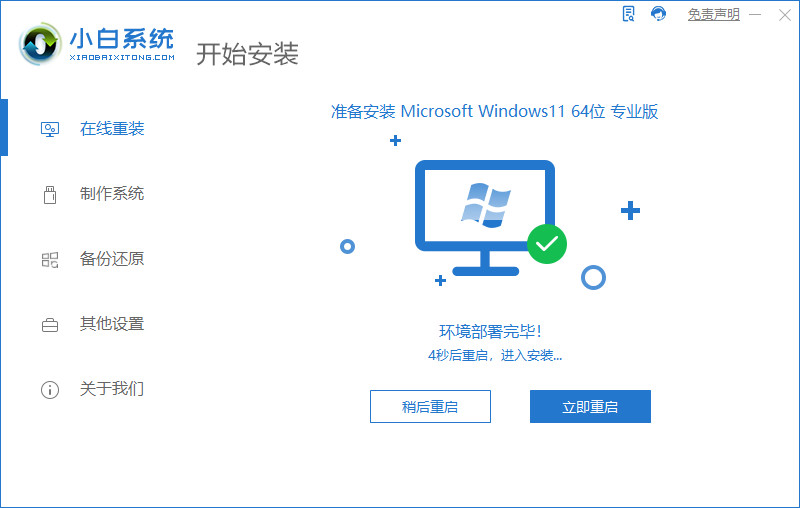
6、重启后点击“XiaoBai PE-MSDN Onlin Install Mode”进入PE系统。

7、重启后小白软件将会继续执行win11系统的安装。

8、等待安装完毕后,点击立即重启。

9、重启后,将会进入win11正式版的引导页面。

10、引导完成后转入win11页面,系统安装完毕。

注意事项:
1、在使用小白一键重装系统时,需退出安全软件。
总结:
下载完小白一键重装系统后按照指示完成相应步骤;
重启后选择“XiaoBai PE-MSDN Onlin Install Mode”进入PE系统;
安装完毕后再次重启;
完成win11正式版的指导后即可正常使用
这样win11电脑重装系统就完成啦,希望对大家有帮助。
 有用
26
有用
26


 小白系统
小白系统


 1000
1000 1000
1000 1000
1000 1000
1000 1000
1000 1000
1000 1000
1000 1000
1000 1000
1000 0
0猜您喜欢
- win11值得安装吗2021/12/14
- 演示win7改win11系统教程2021/08/17
- windows11下载不了软件怎么回事..2021/12/28
- win11控制面板打开闪退怎么办..2022/03/17
- 新电脑win11怎么分盘的教程演示..2022/06/28
- win11下载重装系统2023/01/06
相关推荐
- u盘怎么重装系统win112022/06/13
- win11快捷键打开wifi教程2022/11/09
- 简述电脑怎么重装系统win112023/03/21
- 电脑装win11系统视频的具体步骤和操作..2022/10/17
- win11系统磁盘分区压缩空间教程..2022/11/26
- win11系统一键安装的步骤教程..2022/01/15

















